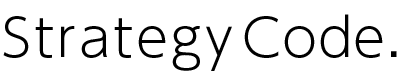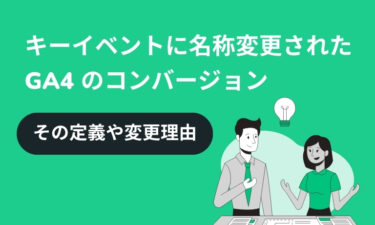アトリビューションモデルとは
アトリビューションモデルとは、ユーザーがコンバージョンに至った際、経路となったタッチポイント(接点)にどのように貢献度を割り振るか決めるルールのことです。
従来は、ユーザーがコンバージョンに至る際に、最後にタッチポイントになった集客チャネルに貢献度を100%割り当てる、「ラストクリック」モデルが主流となっていました。
しかし実際には、ユーザーはコンバージョンに至るまでに、様々なチャネル(自然検索やSNS、広告、メルマガ etc )で複数回ウェブサイトに接触することがあります。
その場合、必ずしもコンバージョンに至るきっかけになったのは、最後のタッチポイントになった集客チャネルだけとは限りません。
中間でタッチポイントになったチャネルがコンバージョンを後押ししたり、最初にタッチポイントになったチャネルの接触がなければそもそもコンバージョンには至っていない可能性も考えられるわけです。
そのため、最初のタッチポイントに貢献度を100%割り当てたり(ファーストクリックモデル)、全てのタッチポイントに均等に割り当てる(線形モデル)など、様々な計算モデルで各タッチポイントの貢献度を測ることを「アトリビューション」と言います。
GA4のアトリビューション設定方法
GA4 のレポート用アトリビューションモデルの設定を変更する場合は、左下の「管理」から「プロパティ」の列にある、「アトリビューション設定」をクリックします。
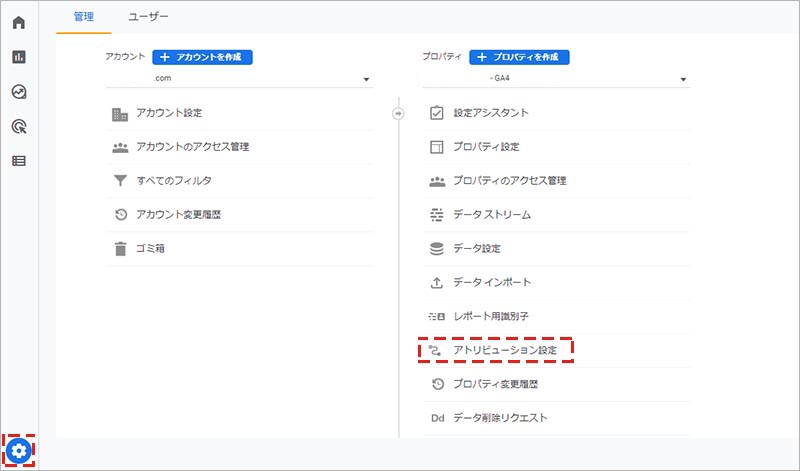
「レポート用アトリビューション モデル」に設定されているモデル(デフォルトは「クロスチャネル データドリブン」)をクリックします。
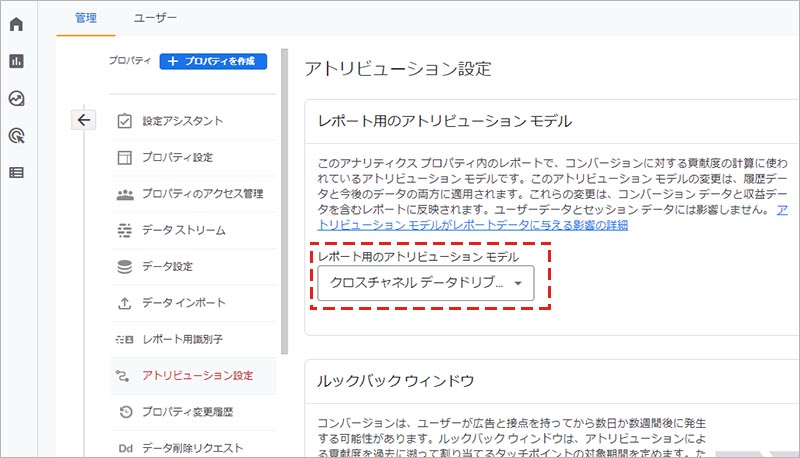
表示される候補の中から任意のモデルを選択します。各モデルの詳細は後述します。
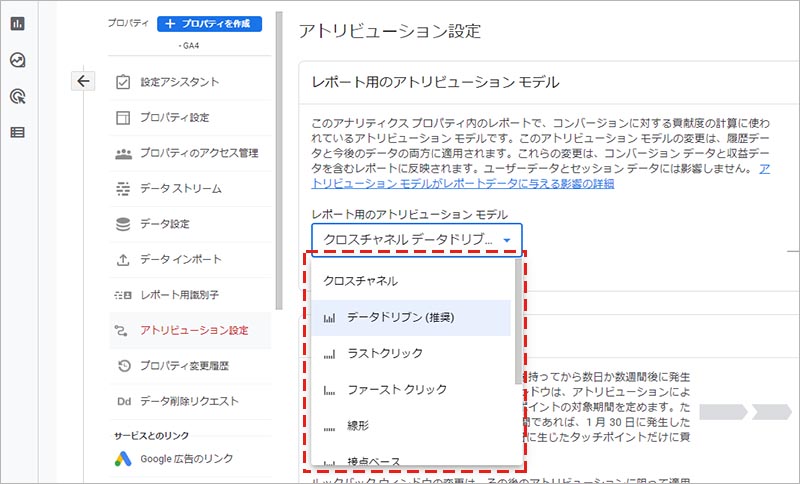
変更するモデルを選択したら、「保存」をクリックします。
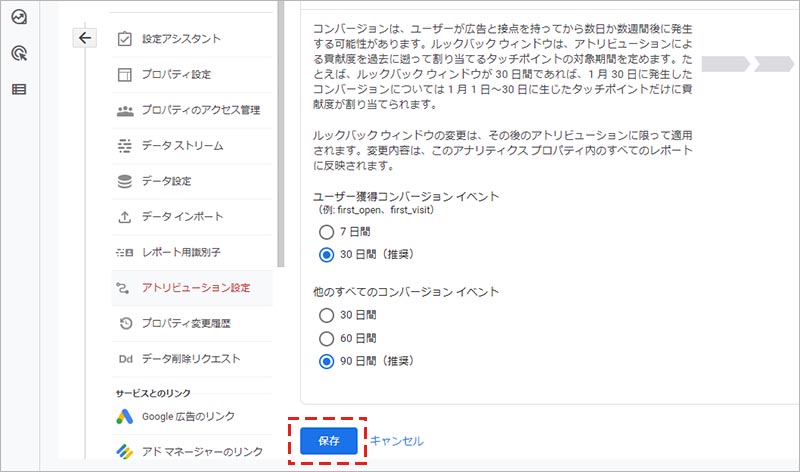
レポート用アトリビューションモデルを変更すると、履歴データと今後のデータの両方に適用されます。
クロスチャネル データドリブンモデル
GA4 のレポート用アトリビューションモデルにデフォルトで選択されているのは、この「クロスチャネル データドリブン」モデルです。
このモデルでは、機械学習アルゴリズムが活用されています。チャネルをまたいで(クロスチャネル)、あらゆるタッチポイントのコンバージョンへの貢献度を機械学習で計算されます。
それぞれのアカウントのデータを使用して各クリックインタラクションの貢献度を計算するため、サイト運用主およびコンバージョンイベントごとに計算式が変わり、その計算式は Google に委ねられます。
機械学習アルゴリズムにより、コンバージョン経路と非コンバージョン経路の両方が評価され、異なるタッチポイントがコンバージョンの成果に与える影響を学習し、これらのタッチポイントにコンバージョンの貢献度が割り当てるというものです。
「コンバージョンからの経過時間」「デバイスの種類」「広告インタラクションの数」「広告の表示の順序」「クリエイティブアセットの種類」などといった要素や、反事実的条件法が活用されます。
クロスチャネル ラストクリックモデル
「 (クロスチャネル) ラストクリック」モデルでは、コンバージョンに至る前に最後に接触したチャネル(または YouTube のエンゲージビュースルー)に、コンバージョンの貢献度をすべて割り当てます。
ただし、最後に接触したチャネルがノーリファラー( Direct )の場合は、その一つ手前のチャネルに貢献度がすべて割り当てられます。
例えば、コンバージョンに至るまでの接触が、 【 Display → Social → Paid Search → Organic → Direct 】という流れでコンバージョン発生した場合、Direct の一つ前の Organic に貢献度が100% 割り当てられます。
クロスチャネル ファーストクリックモデル
「 (クロスチャネル) ファーストクリック」モデルでは、コンバージョンに至る前に最初に接触したチャネル(または YouTube のエンゲージビュースルー)にコンバージョンの貢献度をすべて割り当てます。
例えば、コンバージョンに至るまでの接触が、 【 Display → Social → Paid Search → Organic 】という流れでコンバージョン発生した場合、Display に貢献度が100% 割り当てられます。
クロスチャネル 線形モデル
「 (クロスチャネル) 線形」モデルでは、コンバージョンに至る前に接触したすべてのチャネル(または YouTube のエンゲージビュースルー)に、均等にコンバージョンの貢献度を割り当てます。
例えば、コンバージョンに至るまでの接触が、 【 Display → Social → Paid Search → Organic 】という流れでコンバージョン発生した場合、これら4つのチャネルに均等に25% ずつの貢献度が全て割り当てられます。
クロスチャネル 接点ベースモデル
「 (クロスチャネル) 接点ベース」モデルでは、コンバージョンに至る前に接触したチャネルの内、最初と最後の接点に40% ずつ貢献度を、残りの20% をその間の接点に均等に割り当てます。
例えば、コンバージョンに至るまでの接触が、 【 Display → Social → Paid Search → Organic 】という流れでコンバージョン発生した場合、Display と Organic に40% ずつ、Social と Paid Search に10% ずつの貢献度が全て割り当てられます。
クロスチャネル 減衰モデル
「 (クロスチャネル) 減衰」モデルでは、コンバージョンが発生した時点から、時間的に近い接点ほど高い貢献度を割り当てます。貢献度は7日間の半減期を使って割り当てられます。
例えば、コンバージョン発生から8日前の接点には、コンバージョン達成の前日の接点の半分の貢献度が割り当てられることになります。
Google広告優先 ラストクリックモデル
「 ( Google 広告優先) ラストクリック」モデルでは、コンバージョンに至る前に最後に接触した Google 広告チャネルに、コンバージョンの貢献度をすべて割り当てます。
例えば、コンバージョンに至るまでの接触が、 【 Social → Paid Search → Organic → Direct 】という流れでコンバージョン発生した場合、Paid Search に貢献度が100% 割り当てられます。
ただし、コンバージョンの経路内に Google 広告の接触がない場合は、「クロスチャネル ラストクリック」モデルが採用されます。
GA4の「モデル比較」レポート
GA4 の「モデル比較」レポートでは、異なるアトリビューションモデルを適用した場合の、各チャネルの貢献度を比較することが出来ます。
左側のメニューから「広告」を選択し、「アトリビューション」の項目の中にある「モデル比較」をクリックします。
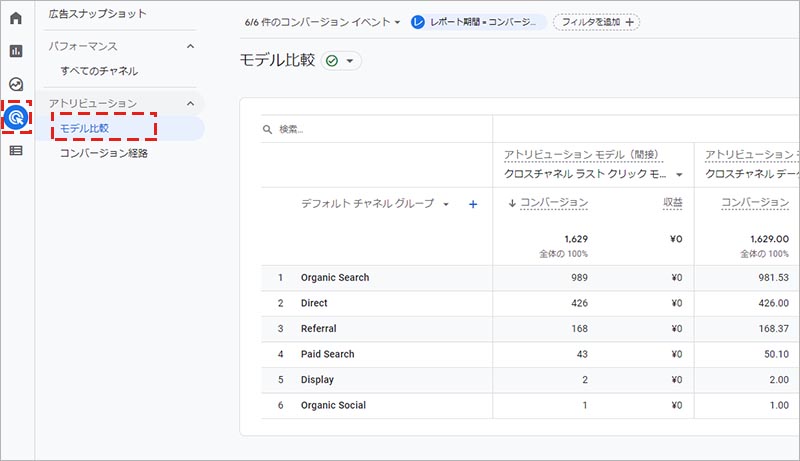
表の上部に表示されているモデルの「▼」をクリックして、比較したい他のアトリビューションモデルを選択します。
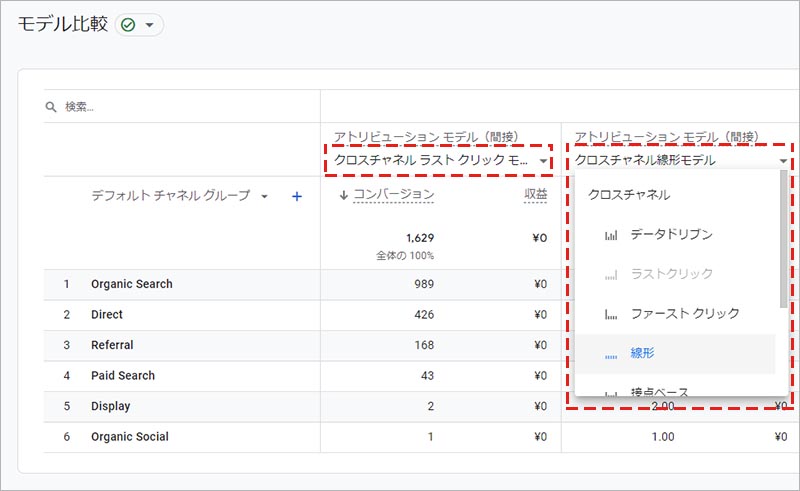
デフォルトの設定では、全てのコンバージョンイベントが選択されています。
特定のコンバージョンイベントのデータを確認したいときは、「●/●件のコンバージョンイベント ▼」をクリックして、任意のコンバージョンイベントのみが選択された状態にして、「適用」をクリックしたら、ブラウザをリロードします。
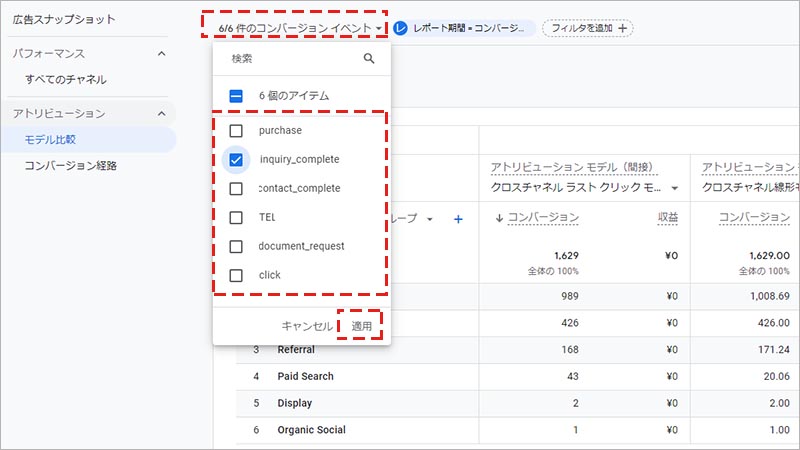
レポートには、すべてのユーザーのデータが対象となるため、特定のユーザーグループに絞り込みたい場合は、左上の「フィルタを追加 +」をクリックし、フィルタの内容を設定します。
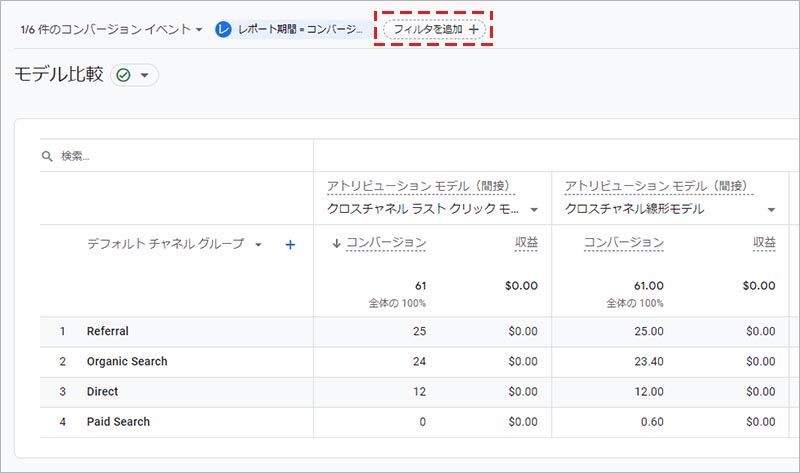
デフォルトでは、データ表のプライマリディメンションには「デフォルト チャネル グループ」が表示されます。
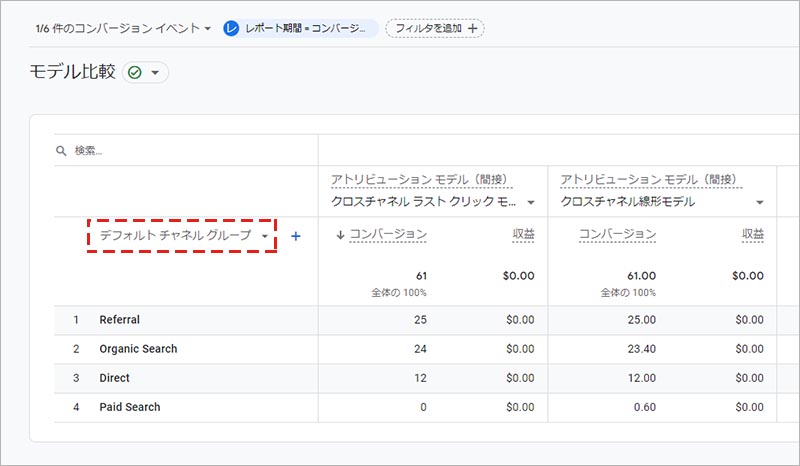
プライマリディメンションを変更する場合は、「デフォルト チャネル グループ ▼」をクリックし、「デフォルト チャネル グループ」「参照元 / メディア」「参照元」「メディア」「キャンペーン」の中から任意のものを選択します。
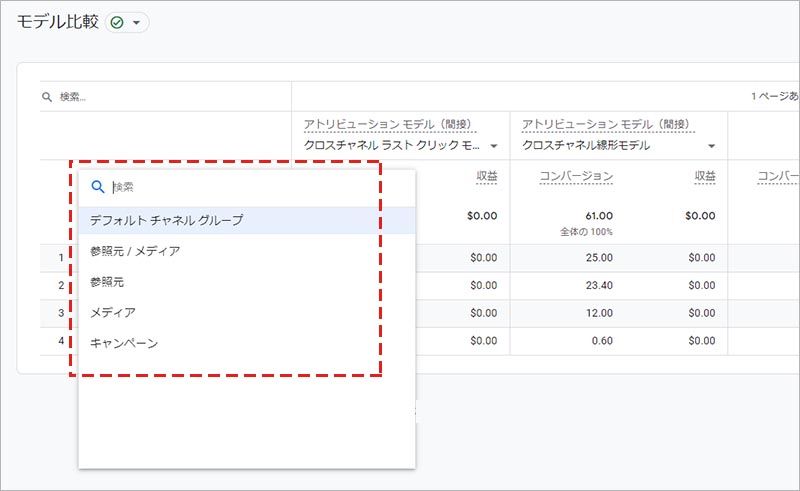
データ表には、選択したアトリビューションモデルによって算出された2つの指標が表示されます。「変化率」列には、選択した2つのアトリビューションモデル間で、コンバージョン数や収益がどの程度増減しているかの割合が表示されます。
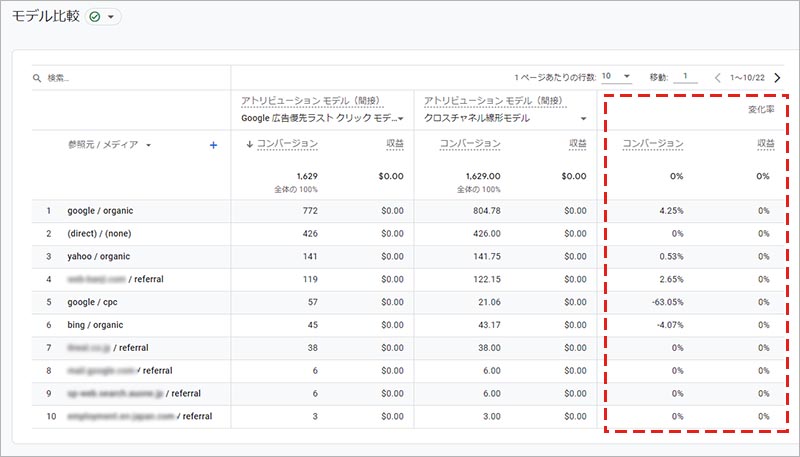
レポート期間の選択肢
レポートデータの対象期間は、右上の日付が表示されている「●月●日~20●●年●月●日 ▼」を選択して、任意の対象期間を指定することができます。
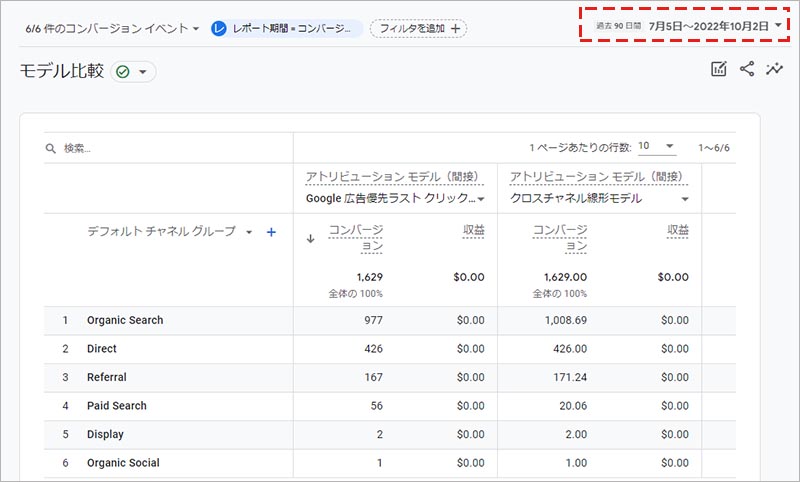
他に、「比較データを編集」ボタンをクリックすると、レポート期間として、「インタラクションの日時」または「コンバージョンの日時」のいずれかを選択することが出来ます。
簡単に言うとここでは、期間内に生じたイベントのみを対象とする(インタラクションの日時)か、期間よりも前に生じたイベントも対象とする(コンバージョンの日時)かを選択することができます。
デフォルトで選択されているのは、「コンバージョンの日時」です。
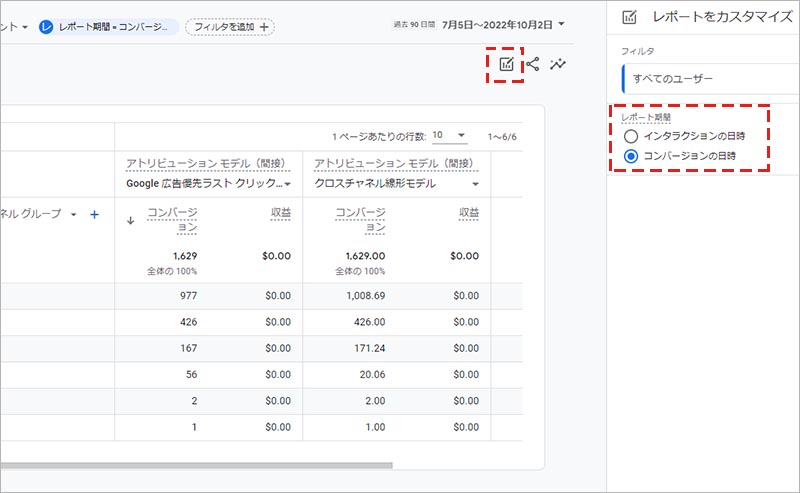
コンバージョンの日時
指定された期間内にコンバージョンに至る前のルックバックウィンドウ(詳細は次章)で発生したすべてのイベントが反映されます。これらのイベントは、指定された期間より前に発生する可能性があります。
インタラクションの日時
選択した期間内に生じたすべてのイベントが反映されます。選択した期間が現在の日時に非常に近い場合は、コンバージョンの合計数が2つのアトリビューションモデル間で異なることがあります。
ルックバックウィンドウ
コンバージョンは、ユーザーが接触してから数日~数週間後に発生する可能性があるため、ルックバックウィンドウで、アトリビューションによる貢献度を過去に遡って割り当てる対象期間を定めることが出来ます。
例えば、ルックバックウィンドウを30日間に設定した状態で、6月30日にコンバージョンが発生した場合、6月1日~6月30日に生じたタッチポイントだけに貢献度が割り当てられます。
ルックバックウィンドウの設定を変更する場合は、左下の「管理」を選択し、プロパティ列の中にある「アトリビューション設定」をクリックします。
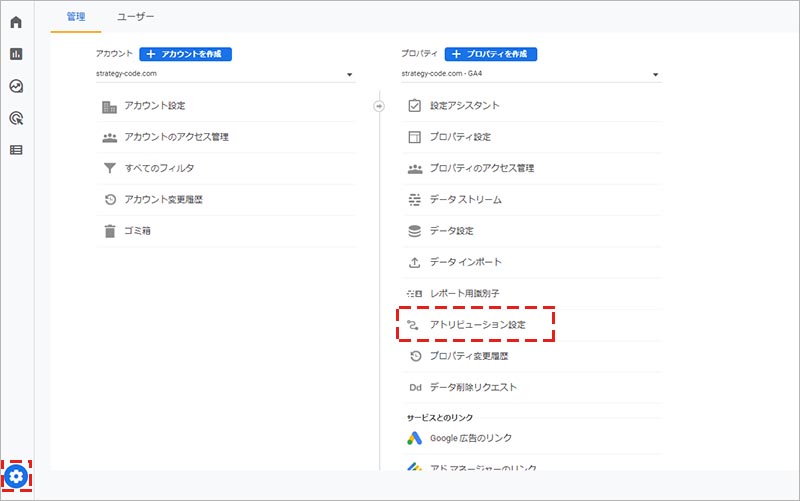
「ルックバック ウィンドウ」の項目の中に、「ユーザー獲得コンバージョン イベント」と「他のすべてのコンバージョン イベント」のそれぞれに対して、指定の選択肢の中から期間を設定し、「保存」をクリックします。
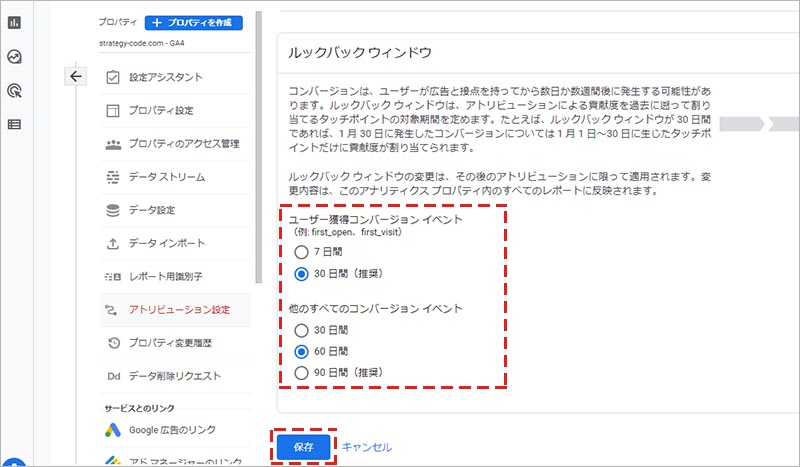
なお、ルックバックウィンドウの変更は、その後のアトリビューションに限って適用されます。変更内容は、このアナリティクスプロパティ内のすべてのレポートに反映されます。
GA4の「コンバージョン経路」レポート
GA4 の「コンバージョン経路」レポートでは、コンバージョンの起点・中間アシスト・終点になっているチャネルが分かります。
左側のメニューから「広告」を選択し、「アトリビューション」の項目の中にある「コンバージョン経路」をクリックします。
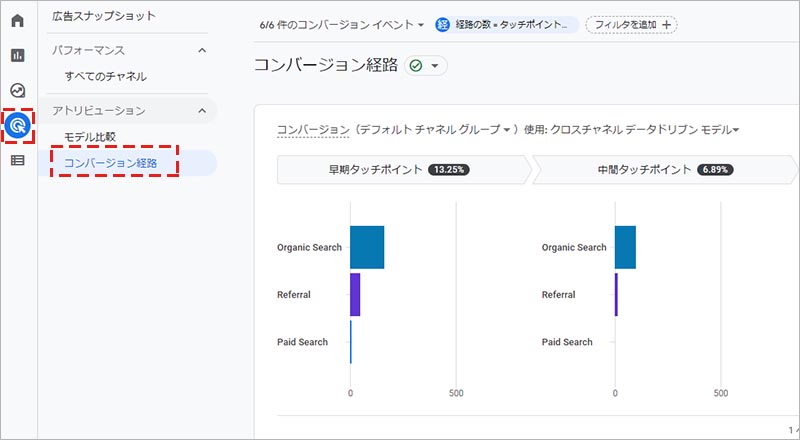
レポート下部のデータ表には、コンバージョンまでのタッチポイントごとに、「コンバージョン数」「購入による収益」「コンバージョンまでの日数」「コンバージョンまでのタッチポイント」などの指標を確認することが出来ます。
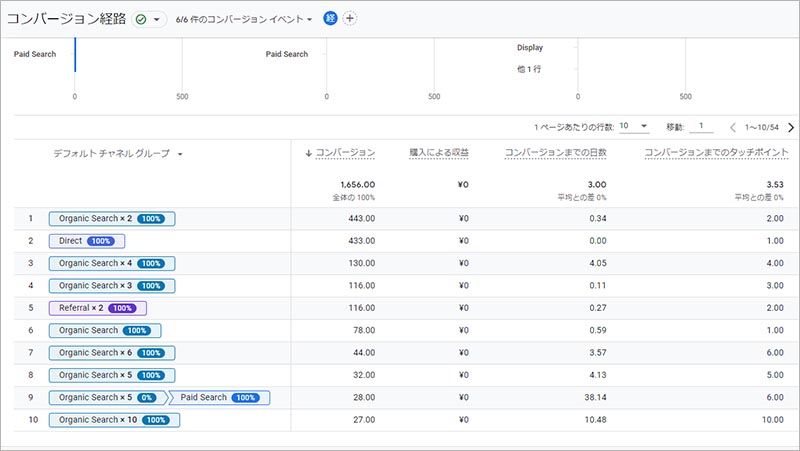
また、レポート上部のグラフ表示では、任意のアトリビューションモデルを選択して、各チャネルのコンバージョンに対する貢献度を確認することが出来ます。
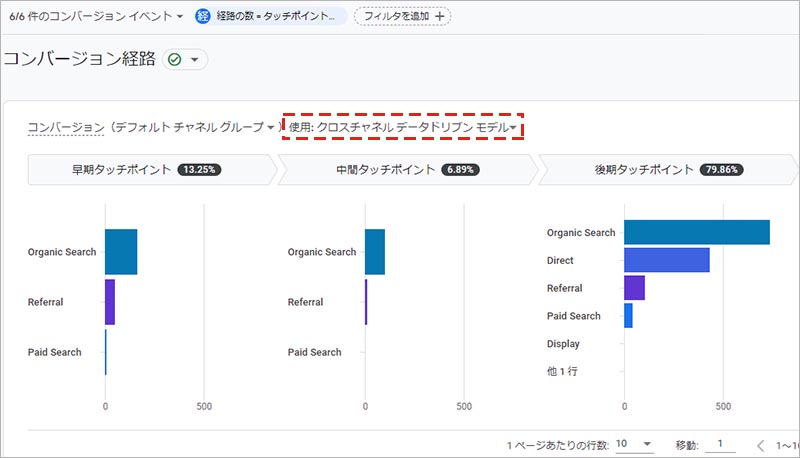
早期タッチポイント
コンバージョン経路のタッチポイントの内、最初の25%のタッチポイントです。ただし、コンバージョン経路のタッチポイントが1つしかない場合、この「早期タッチポイント」のデータは空になります。
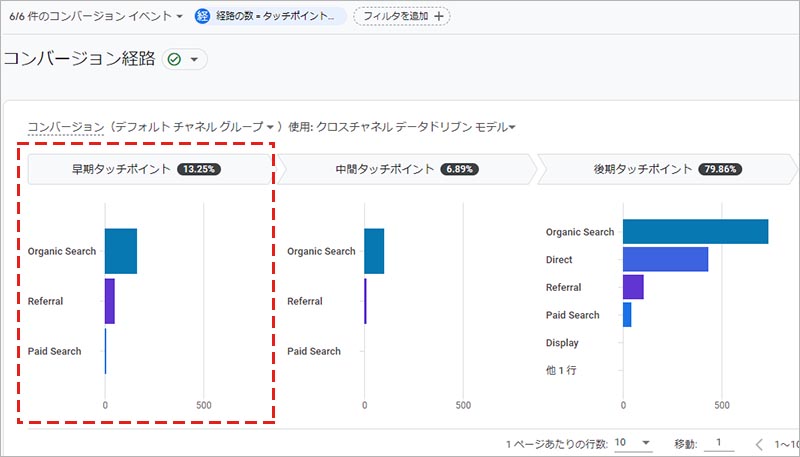
中間タッチポイント
コンバージョン経路のタッチポイントの内、中間の50%のタッチポイントです。ただし、コンバージョン経路のタッチポイントが3つ未満の場合、この「中間タッチポイント」のデータは空になります。
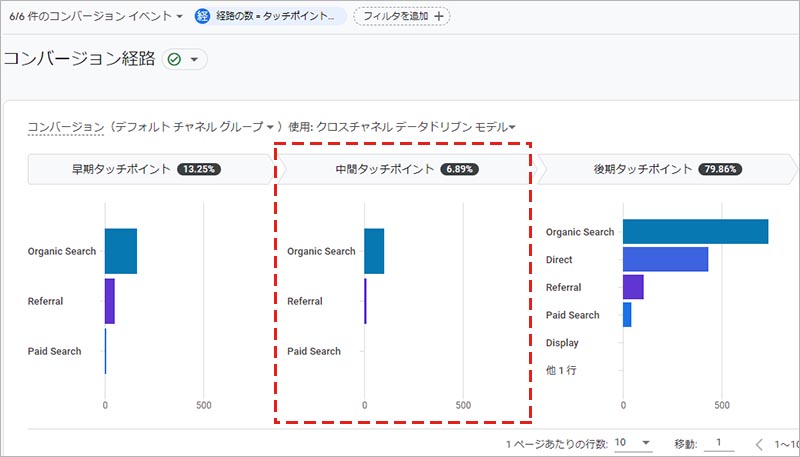
後期タッチポイント
コンバージョン経路のタッチポイントの内、最後の25%のタッチポイントです。ただし、コンバージョン経路のタッチポイントが1つのみの場合は、コンバージョンに対する貢献度は全てこの「後期タッチポイント」のデータに割り当てられます。
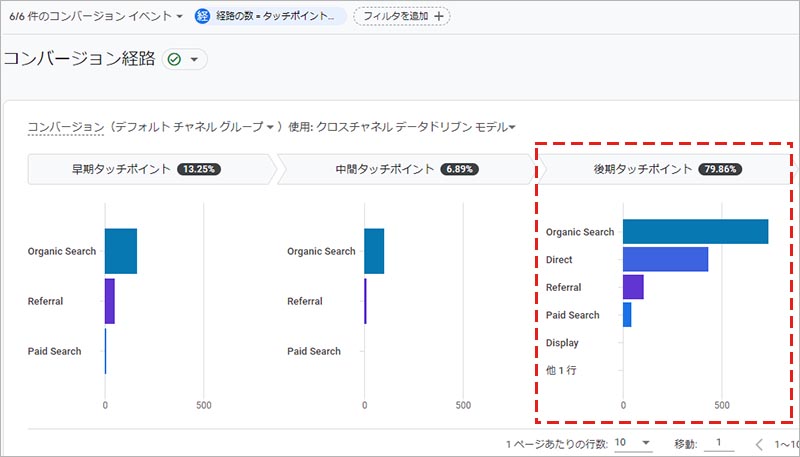
まとめ
いかがでしたでしょうか? 今回は、GA4 の「アトリビューションモデル」に関して、その概念や設定方法、レポートの見方について解説しました。
異なるアトリビューションモデルを駆使してデータを確認することで、コンバージョンに至る起点になっているのに過小評価されているチャネルや、コンバージョンをアシストしているのに過小評価されているチャネルを特定することで、適切な施策考案や予算配分に役立てることが出来ます。
GA4 の「アトリビューションモデル」の理解を深め、効率的で効果的な分析を行い、競合他社やライバルサイトに差をつけていきましょう。